እንቅልፍ የወሰዱበትን የመጨረሻ ጊዜ ታስታውሳለህ፣ እና ስርዓትህ በአንድ ሌሊት እንደበራ ቆየ? እርግጠኛ ነኝ ሁሉም ሰው በዚህ ጥፋተኛ ነው። ነገር ግን፣ በተደጋጋሚ የሚከሰት ከሆነ፣ የስርዓትዎ የጤና እና የባትሪ አፈጻጸም ከቀን ወደ ቀን ይቀንሳል። በቅርቡ, የውጤታማነት ምክንያቶች ተጽእኖ ይኖራቸዋል. ምንም አይጨነቁ፣ የዊንዶውስ 10 የእንቅልፍ ጊዜ ቆጣሪ ይህንን ችግር ለማስወገድ ሊረዳዎት ይችላል። የዊንዶውስ 10 የእንቅልፍ ጊዜ ቆጣሪን ለማንቃት የሚረዳዎትን ፍጹም መመሪያ እናመጣልዎታለን።

ይዘቶች[ መደበቅ ]
- በዊንዶውስ 10 ውስጥ የመዝጊያ ጊዜ ቆጣሪን እንዴት ማዋቀር እንደሚቻል
- ዘዴ 1 ዊንዶውስ 10 የእንቅልፍ ጊዜ ቆጣሪን ለመፍጠር Command Promptን ይጠቀሙ
- ዘዴ 2፡ ዊንዶውስ 10 የእንቅልፍ ጊዜ ቆጣሪን ለመፍጠር ዊንዶውስ ፓወርሼልን ይጠቀሙ
- ዘዴ 3: የዊንዶውስ 10 የእንቅልፍ ጊዜ ቆጣሪ ዴስክቶፕ አቋራጭ ይፍጠሩ
- የዊንዶውስ 10 የእንቅልፍ ጊዜ ቆጣሪን እንዴት ማሰናከል እንደሚቻል
- ወደ እንቅልፍ ትእዛዝ የቁልፍ ሰሌዳ አቋራጭ እንዴት መፍጠር እንደሚቻል
- የተግባር መርሐግብርን በመጠቀም መዝጋትን እንዴት ማቀድ እንደሚቻል
- የሶስተኛ ወገን ሶፍትዌር ይጠቀሙ
በዊንዶውስ 10 ውስጥ የመዝጊያ ጊዜ ቆጣሪን እንዴት ማዋቀር እንደሚቻል
ዘዴ 1 ዊንዶውስ 10 የእንቅልፍ ጊዜ ቆጣሪን ለመፍጠር Command Promptን ይጠቀሙ
በዊንዶውስ 10 ኮምፒዩተርዎ ላይ የመዝጊያ ጊዜ ቆጣሪን በማዘጋጀት ስርዓትዎን ከተወሰነ ጊዜ በኋላ እንዲዘጋ ጊዜ ማድረግ ይችላሉ። ይህን ለማድረግ ቀላሉ መንገድ Command Promptን መጠቀም ነው. የዊንዶውስ 10 የእንቅልፍ ትእዛዝ የዊንዶውስ 10 የእንቅልፍ ጊዜ ቆጣሪን ለመፍጠር ይረዳዎታል ። እንዴት እንደሚደረግ እነሆ፡-
1. ዓይነት ሴሜዲ በውስጡ የዊንዶውስ ፍለጋ አሞሌ እንደተገለጸው.

2. ከታች እንደሚታየው በ Command Prompt መስኮት ውስጥ የሚከተለውን ትዕዛዝ ይተይቡ እና አስገባን ይጫኑ.
መዝጋት -s -t 7200

3. እዚህ፣ -ሰ ይህ ትእዛዝ መሆን እንዳለበት ያመለክታል ዝጋው ኮምፒተር, እና መለኪያው - 7200 የሚለውን ያመለክታል የ 7200 ሰከንዶች መዘግየት . ይህ የሚያመለክተው ስርዓትዎ ለ2 ሰአታት ከቦዘነ፣ በራስ ሰር ይዘጋል ማለት ነው።
4. የማስጠንቀቂያ ማሳወቂያ ይጠየቃል በሚል ርዕስ ዘግተው ሊወጡ ነው። ዊንዶውስ (ዋጋ) ደቂቃዎች ውስጥ ይዘጋል ፣ 'ከመዘጋቱ ሂደት ቀን እና ሰዓት ጋር።

ዘዴ 2፡ ዊንዶውስ 10 የእንቅልፍ ጊዜ ቆጣሪን ለመፍጠር ዊንዶውስ ፓወርሼልን ይጠቀሙ
በ ውስጥ ተመሳሳይ ተግባር ማከናወን ይችላሉ PowerShell ከተወሰነ ጊዜ በኋላ ኮምፒተርዎን ለማጥፋት.
1. አስጀምር Windows Powershell በዊንዶው የፍለጋ ሳጥን ውስጥ በመፈለግ.

2. ዓይነት መዝጋት -ስ -t ዋጋ ተመሳሳይ ውጤት ለማግኘት.
3. ከላይ እንዳብራራነው, መተካት ዋጋ ፒሲዎ መዘጋት ያለበት በተወሰኑ ሰከንዶች ብዛት።
በተጨማሪ አንብብ፡- በዊንዶውስ 10 ውስጥ ኮምፒተርን አስተካክል ወደ እንቅልፍ ሁኔታ አይሄድም።
ዘዴ 3: የዊንዶውስ 10 የእንቅልፍ ጊዜ ቆጣሪ ዴስክቶፕ አቋራጭ ይፍጠሩ
Command Prompt ወይም Windows Powershell ሳትጠቀም የዊንዶውስ 10 የእንቅልፍ ጊዜ ቆጣሪን መፍጠር ከፈለክ በስርዓትህ ላይ የእንቅልፍ ሰዓት ቆጣሪን የሚከፍት የዴስክቶፕ አቋራጭ መፍጠር ትችላለህ። በዚህ አቋራጭ ላይ ሁለቴ ጠቅ ሲያደርጉ የዊንዶውስ 10 የእንቅልፍ ትዕዛዝ በራስ-ሰር ይሠራል። በዊንዶውስ ፒሲዎ ላይ ይህን አቋራጭ እንዴት መፍጠር እንደሚችሉ እነሆ-
አንድ. በቀኝ ጠቅታ በመነሻ ማያ ገጽ ላይ ባለው ባዶ ቦታ ላይ.
2. ላይ ጠቅ ያድርጉ አዲስ እና ይምረጡ አቋራጭ ከታች እንደሚታየው.

3. አሁን, በ ውስጥ የተሰጠውን ትዕዛዝ ገልብጥ-ለጥፍ የንጥሉን ቦታ ይተይቡ መስክ.
መዝጋት -s -t 7200

4. ስርዓትዎን ለማጥፋት እና ማንኛውንም ክፍት ፕሮግራሞችን በኃይል ለመዝጋት ከፈለጉ, የሚከተለውን ትዕዛዝ ይጠቀሙ.
shutdown.exe -s -t 00 –f
5. ወይም፣ የእንቅልፍ አቋራጭ ለመፍጠር ከፈለጉ የሚከተለውን ትዕዛዝ ይጠቀሙ፡-
rundll32.exe powrprof.dll፣ SetSuspendState 0,1,0
6. አሁን፣ ስም ያስገቡ ለዚህ አቋራጭ ስም ይተይቡ መስክ.
7. ጠቅ ያድርጉ ጨርስ አቋራጩን ለመፍጠር.

8. አሁን, የ አቋራጭ በዴስክቶፑ ላይ እንደሚከተለው ይታያል.
ማስታወሻ: ከ9 እስከ 14 ያሉት እርምጃዎች አማራጭ ናቸው። የማሳያ አዶውን መቀየር ከፈለጉ, ሊከተሏቸው ይችላሉ.

9. በቀኝ ጠቅታ አሁን በፈጠርከው አቋራጭ መንገድ ላይ።
10. በመቀጠል, ን ጠቅ ያድርጉ ንብረቶች እና ወደ ቀይር አቋራጭ ትር.
11. እዚህ ላይ ጠቅ ያድርጉ አዶ ቀይር… እንደ ደመቀ.

12. ከታች እንደሚታየው ጥያቄ ሊደርስዎት ይችላል. ላይ ጠቅ ያድርጉ እሺ እና ይቀጥሉ.

13. ይምረጡ ከዝርዝሩ ውስጥ አንድ አዶ እና ጠቅ ያድርጉ እሺ .

14. ላይ ጠቅ ያድርጉ ያመልክቱ ተከትሎ እሺ .
ከታች እንደሚታየው የመዝጊያ ሰዓት ቆጣሪዎ አዶ በማያ ገጹ ላይ ይዘምናል።

 የዊንዶውስ 10 የእንቅልፍ ጊዜ ቆጣሪን እንዴት ማሰናከል እንደሚቻል
የዊንዶውስ 10 የእንቅልፍ ጊዜ ቆጣሪን እንዴት ማሰናከል እንደሚቻል
ምናልባት ከአሁን በኋላ የዊንዶውስ 10 የእንቅልፍ ጊዜ ቆጣሪን አይፈልጉ ይሆናል. በዚህ አጋጣሚ በስርዓትዎ ላይ የእንቅልፍ ጊዜ ቆጣሪውን የዴስክቶፕ አቋራጭ ማሰናከል አለብዎት። ይህ አዲስ ትእዛዝ ያለው አዲስ አቋራጭ ሲፈጥሩ ሊሳካ ይችላል. በዚህ አቋራጭ ላይ ሁለቴ ጠቅ ሲያደርጉ የዊንዶውስ 10 የእንቅልፍ ጊዜ ቆጣሪ ዴስክቶፕ አቋራጭ በራስ-ሰር ይሰናከላል። እንዴት ማድረግ እንደሚቻል እነሆ፡-
1. በ ላይ ቀኝ-ጠቅ ያድርጉ ዴስክቶፕ እና ወደ በማሰስ አዲስ አቋራጭ ይፍጠሩ አዲስ > አቋራጭ ቀደም ሲል እንዳደረጉት.
2. አሁን, ወደ ቀይር አቋራጭ ትር እና የተሰጠውን ትዕዛዝ በ ውስጥ ይለጥፉ የንጥሉን ቦታ ይተይቡ መስክ.
መዝጋት - ሀ
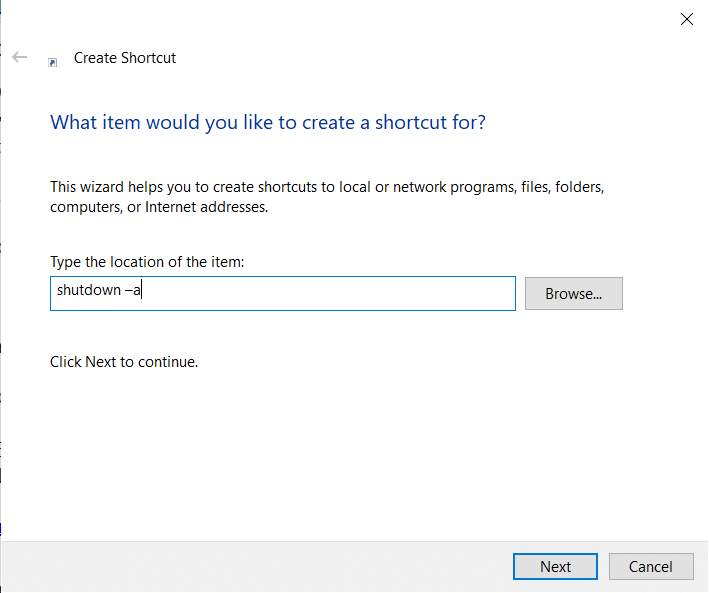
3. አሁን፣ ስም ያስገቡ ለዚህ አቋራጭ ስም ይተይቡ መስክ.
4. በመጨረሻ, ጠቅ ያድርጉ ጨርስ አቋራጩን ለመፍጠር.
አዶውን መቀየርም ይችላሉ (ደረጃ 8-14) ለዚህ የእንቅልፍ ጊዜ ቆጣሪ አቋራጭን ያሰናክሉ እና ቀደም ሲል ከተፈጠረው አጠገብ ያስቀምጡት የእንቅልፍ ጊዜ ቆጣሪ አቋራጭን በቀላሉ ማግኘት እንዲችሉ ያድርጉ።
በተጨማሪ አንብብ፡- የዊንዶውስ ስክሪንን በፍጥነት ለማጥፋት 7 መንገዶች
ወደ እንቅልፍ ትእዛዝ የቁልፍ ሰሌዳ አቋራጭ እንዴት መፍጠር እንደሚቻል
በእንቅልፍ ጊዜ ቆጣሪው ላይ የቁልፍ ሰሌዳ አቋራጭ መፍጠር ከፈለጉ ከዚህ በታች የተጠቀሱትን ደረጃዎች ይከተሉ።
1. በ ላይ ቀኝ-ጠቅ ያድርጉ የእንቅልፍ ጊዜ ቆጣሪ አቋራጭ እና ወደ ሂድ ንብረቶች .
2. አሁን, ወደ ቀይር አቋራጭ ትር እና የቁልፍ ጥምር መድብ (እንደ Ctrl + Shift += ) በውስጡ አቋራጭ ቁልፍ መስክ.
ማስታወሻ: ከዚህ ቀደም የተመደቡትን የቁልፍ ጥምሮች አለመጠቀምዎን ያረጋግጡ።
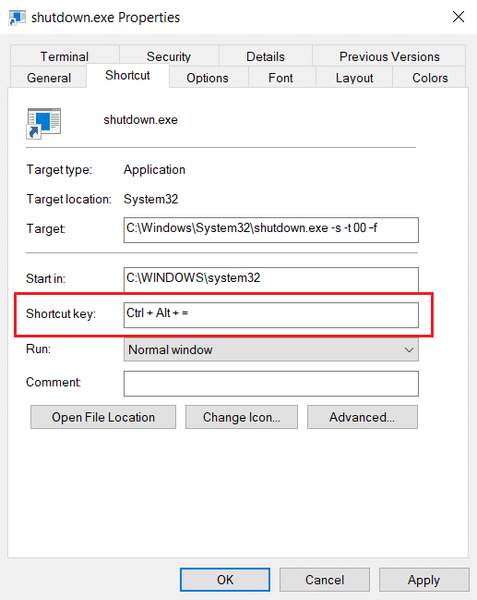
3. በመጨረሻም ጠቅ ያድርጉ ያመልክቱ > እሺ ለውጦቹን ለማስቀመጥ.
አሁን፣ የዊንዶው ቁልፍ ሰሌዳ አቋራጭ ወደ እንቅልፍ ጊዜ ቆጣሪ ትዕዛዝ ነቅቷል። አቋራጩን ከእንግዲህ ላለመጠቀም ከወሰኑ፣ በቀላሉ ሰርዝ አቋራጭ ፋይል.
የተግባር መርሐግብርን በመጠቀም መዝጋትን እንዴት ማቀድ እንደሚቻል
መጠቀም ትችላለህ የተግባር መርሐግብር አዘጋጅ ስርዓትዎን በራስ-ሰር ለማጥፋት። ይህንን ለማድረግ የተሰጡትን መመሪያዎች ተግባራዊ ያድርጉ-
1. ለማስጀመር ሩጡ የንግግር ሳጥን ፣ ተጫን የዊንዶው ቁልፍ + አር ቁልፎች አንድ ላይ.
2. ይህንን ትዕዛዝ ከገቡ በኋላ፡- taskschd.msc፣ የሚለውን ጠቅ ያድርጉ እሺ አዝራር, እንደሚታየው.
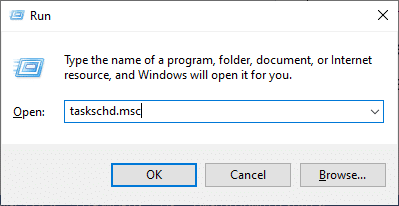
3. አሁን, የ የተግባር መርሐግብር አዘጋጅ መስኮት በስክሪኑ ላይ ይከፈታል. ላይ ጠቅ ያድርጉ መሰረታዊ ተግባር ፍጠር… ከታች እንደተገለጸው.
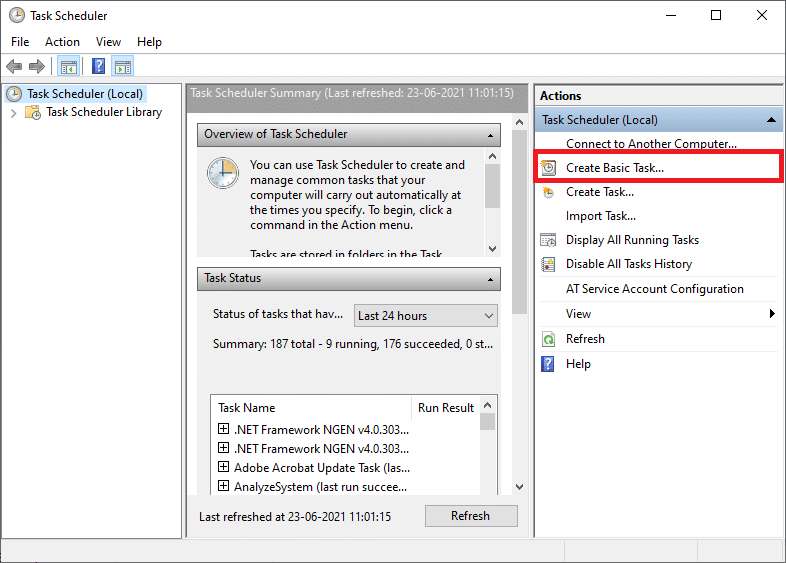
4. አሁን, ይተይቡ ስም እና መግለጫ በእርስዎ ምርጫ; ከዚያ, ን ጠቅ ያድርጉ ቀጥሎ።
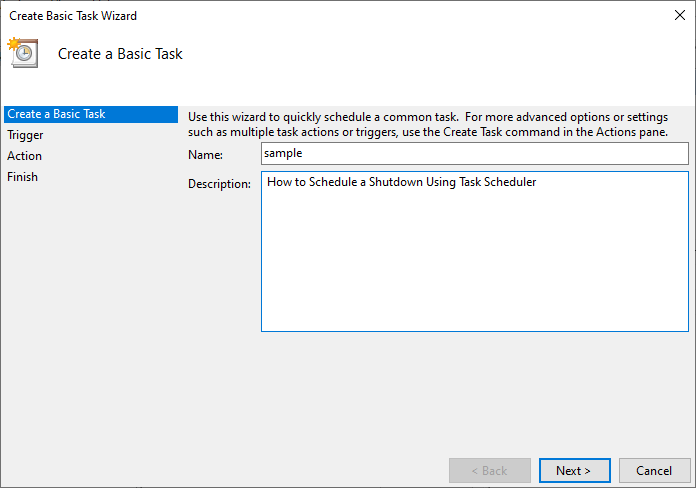
ማስታወሻ: የጋራ ተግባርን በፍጥነት ለማቀድ የመሠረታዊ ተግባር አዋቂን መጠቀም ይችላሉ።
ለበለጠ የላቁ አማራጮች እንደ ብዙ የተግባር ድርጊቶች ወይም ቀስቅሴዎች፣ ከድርጊት መቃን ውስጥ የተግባርን ይፍጠሩ የሚለውን ትዕዛዝ ይጠቀሙ።
5. በመቀጠል ከሚከተሉት ውስጥ አንዱን በመምረጥ ስራው መቼ መጀመር እንዳለበት ይምረጡ.
- በየቀኑ
- በየሳምንቱ
- ወርሃዊ
- ኦነ ትመ
- ኮምፒዩተሩ ሲጀምር
- ስገባ
- አንድ የተወሰነ ክስተት ሲገባ.
6. ምርጫዎን ካደረጉ በኋላ, ን ጠቅ ያድርጉ ቀጥሎ .
7. የሚከተለው መስኮት እንዲያዋቅሩ ይጠይቅዎታል የመጀመሪያ ቀን እና ጊዜ.
8. መሙላት እያንዳንዱ ተደጋጋሚ መስክ እና ጠቅ ያድርጉ ቀጥሎ ከታች እንደሚታየው.
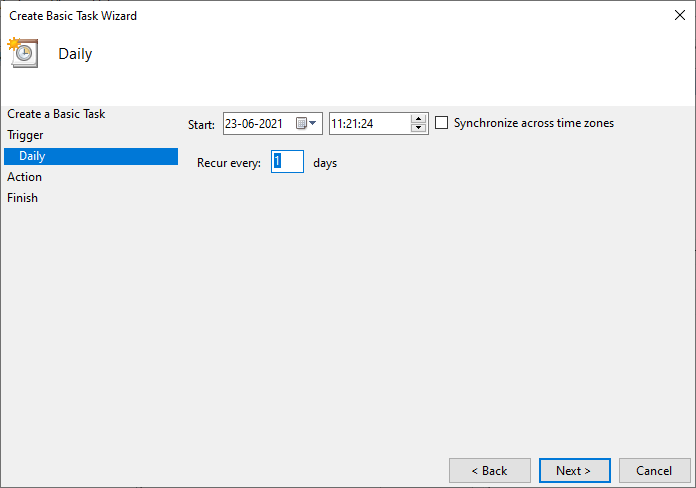
9. አሁን, ይምረጡ ፕሮግራም ጀምር በድርጊት ማያ ገጽ ላይ. ላይ ጠቅ ያድርጉ ቀጥሎ።
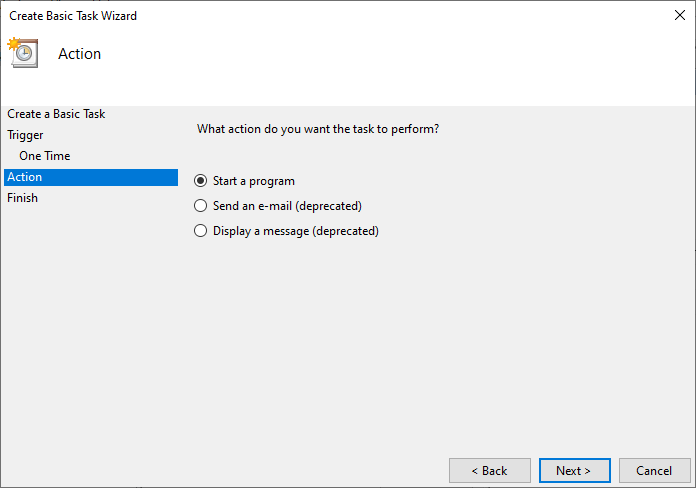
10. ስር ፕሮግራም / ስክሪፕት ፣ የትኛውም ዓይነት C: Windows System32 shutdown.exe ወይም ማሰስ shutdown.exe ከላይ ባለው ማውጫ ስር.
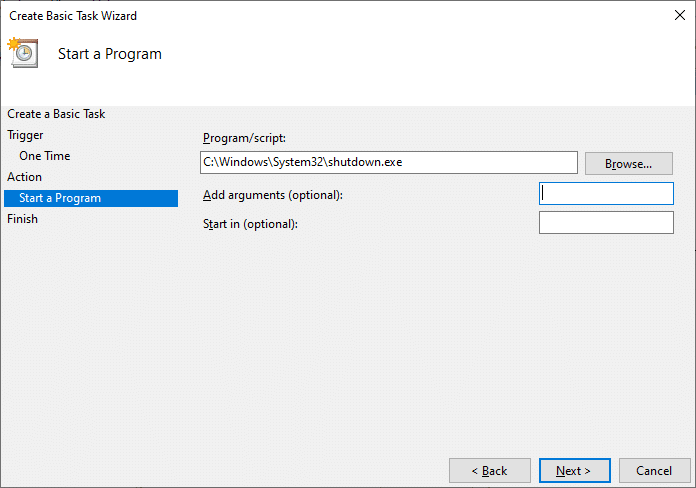
11. በተመሳሳይ መስኮት, ስር ክርክሮችን አክል (አማራጭ)፣ የሚከተለውን ይተይቡ:
/ ሰ / ረ / ቲ 0
12. ጠቅ ያድርጉ ቀጥሎ።
ማስታወሻ: ኮምፒተርን መዝጋት ከፈለጉ ከ 1 ደቂቃ በኋላ ይናገሩ እና ከዚያ በ 0 ቦታ 60 ይተይቡ; ፕሮግራሙን ለመጀመር ቀኑን እና ሰዓቱን አስቀድመው ስለመረጡ ይህ አማራጭ እርምጃ ነው ፣ ስለሆነም እሱን መተው ይችላሉ።
13. እስከ አሁን ያደረጓቸውን ለውጦች በሙሉ ይገምግሙ፣ ከዚያ ምልክት ማድረጊያ ጨርስን ጠቅ ሳደርግ ለዚህ ተግባር የባህሪዎች መገናኛን ይክፈቱ። እና ከዚያ ጠቅ ያድርጉ ጨርስ።
14. ስር አጠቃላይ ትር ፣ በርዕሱ ላይ ባለው ሳጥን ላይ ምልክት ያድርጉ በከፍተኛ ልዩ መብቶች ሩጡ .
15. ወደ ሂድ የሁኔታዎች ትር እና አለመምረጥ ' ስራውን ይጀምሩ ኮምፒዩተሩ በኤሲ ሃይል በኃይል ክፍል ስር ከሆነ ብቻ ነው. '
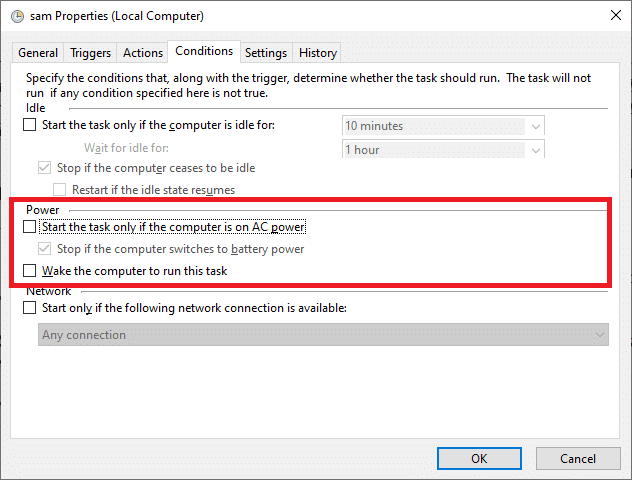
16. በተመሳሳይ, ወደ ቅንብሮች ትር እና የሚለውን አማራጭ ያረጋግጡ ' የታቀደው ጅምር ካለፈ በኋላ በተቻለ ፍጥነት ተግባርን ያሂዱ። '
በዚህ ጊዜ ኮምፒውተርዎ በመረጡት ቀን እና ሰዓት ይዘጋል።
የሶስተኛ ወገን ሶፍትዌር ይጠቀሙ
ከላይ የተጠቀሱትን ማንኛውንም ዘዴዎች ለመጠቀም ካልፈለጉ እና ለዚህ ተግባር የሶስተኛ ወገን መተግበሪያን መጠቀም ከመረጡ የበለጠ ለማወቅ ማንበብዎን ይቀጥሉ።
1. የእንቅልፍ ጊዜ ቆጣሪ Ultimate
ተጠቃሚዎቹ በነጻ መተግበሪያ ከሚቀርቡት የተግባር ክምር ሊጠቀሙ ይችላሉ፣ የእንቅልፍ ጊዜ ቆጣሪ Ultimate . የተለያዩ የእንቅልፍ ጊዜ ቆጣሪዎች እዚህ ይገኛሉ, እያንዳንዳቸው ልዩ ባህሪያት አሏቸው. አንዳንድ ጥቅሞቹ፡-
- ከዚያ ስርዓቱን ለማጥፋት የወደፊት ቀን እና ሰዓት ማስተካከል ይችላሉ.
- ሲፒዩ በአፈጻጸም ባህሪያት የተወሰነ ደረጃ ላይ ከደረሰ ስርዓቱ በራስ-ሰር ከመለያዎች ይወጣል።
- እንዲሁም የተወሰነ ጊዜ ካለፈ በኋላ አንድ ፕሮግራም እንዲጀምር ማድረግ ይችላሉ።
ይህ መተግበሪያ ከዊንዶውስ ኤክስፒ እስከ ዊንዶውስ 10 ያሉ የተለያዩ ስሪቶችን ይደግፋል። የSleepTimer Ultimate ባህሪያት እርስዎ በሚጠቀሙት የዊንዶውስ ስሪት ላይ ይወሰናሉ።
2. ደህና ሁን
የተጠቃሚ በይነገጽ ደህና ሁን በጣም ቀላል እና ለመጠቀም ቀላል ነው. ለማውረድ ነፃ ነው, እና በሚከተሉት ባህሪያት መደሰት ይችላሉ:
- በጊዜ ቆጣሪ ላይ ፕሮግራምን ማሄድ ይችላሉ.
- በአንድ የተወሰነ ቀን እና ሰዓት ላይ የሚወርድ ፕሮግራም ወይም መተግበሪያ ማዘጋጀት ይችላሉ።
- ማሳያውን ወደ ኦፍ ሁኔታ መቀየር ይችላሉ።
- በጊዜ በተያዘው የመዝጊያ ባህሪ ከተጠቃሚ ሎጎፍ ተግባራት ጋር መደሰት ይችላሉ።
የሚመከር፡
- ኮምፒውተር ሲበራ ስክሪን አስተካክል ወደ እንቅልፍ ይሄዳል
- ዊንዶውስ 10 ቀስ ብሎ መዝጋትን ለማስተካከል 7 መንገዶች
- በዊንዶውስ 10 ውስጥ የኦዲዮ መንተባተብን እንዴት ማስተካከል እንደሚቻል
- የማይሰሩ የዊንዶውስ 10 መተግበሪያዎችን ያስተካክሉ
ይህ መመሪያ አጋዥ እንደነበረ ተስፋ እናደርጋለን እና እርስዎም ይችሉ ነበር። በኮምፒተርዎ ላይ የዊንዶውስ 10 የእንቅልፍ ጊዜ ቆጣሪን ይፍጠሩ . የትኛው ዘዴ ወይም መተግበሪያ ለእርስዎ በተሻለ ሁኔታ እንደሰራ ያሳውቁን። ይህንን ጽሑፍ በተመለከተ ማንኛቸውም ጥያቄዎች / አስተያየቶች ካሉዎት በአስተያየቶች ክፍል ውስጥ ለመጣል ነፃነት ይሰማዎ ።
 ፔት ሚቸል
ፔት ሚቸል ፔት በሳይበር ኤስ ከፍተኛ ሰራተኛ ፀሀፊ ነው ሁሉንም ነገር ቴክኖሎጂ ይወዳል እና እንዲሁም በልቡ ጉጉ DIYer ነው። በበይነመረቡ ላይ እንዴት እንደሚደረግ፣ ባህሪያት እና የቴክኖሎጂ መመሪያዎችን በመጻፍ የአስር አመት ልምድ አለው።
